我们在给 PPT 文档添加水印的时候,对水印的位置有各种各样子的要求,比如我们需要把水印添加在 PPT 文档页面的正中心、又比如我们需要把水印添加在 PPT 文档的右下角,再或者另外有些场景可能我们又希望在 PPT 的页面上添加多个水印,呈现几行几列的效果,让这些水印把整个页面铺满。如果我们想要给 PPT 文档添加上文字水印,并且让这些文字水印以多行多列的方式铺满 PPT 文档的页面,我们应该怎么做呢?今天就带大家一起来看一下PPT 怎么把文字水印铺满页面。
还要让文字水印铺满 PPT 文档的页面,我们应该怎么做呢?Office 好像并没有直接提供这样子的功能,我们只能在母版页上手工的给每一页添加上多个水印,这样子的操作是非常耗时耗力的。并且可能不同的 PPT 文档添加水印的位置和大小也无法保证完全一致。这给我们添加水印的效果和工作的效率都有非常大的影响,因此并不是我们把文字水印铺满 PPT 页面的一个合理的选择。
今天给大家介绍的就是使用「我的ABC软件工具箱」这个工具帮我们实现让文字水印铺满页面 PPT 文档的页面,并且支持批量操作,不管是多少 PPT 文档需要添加铺满页面的文字水印,都只需要一次操作即可。
我们打开「我的ABC软件工具箱」,按下图所示,左侧选择「文件水印」,右侧选择「PPT 添加水印」的功能。
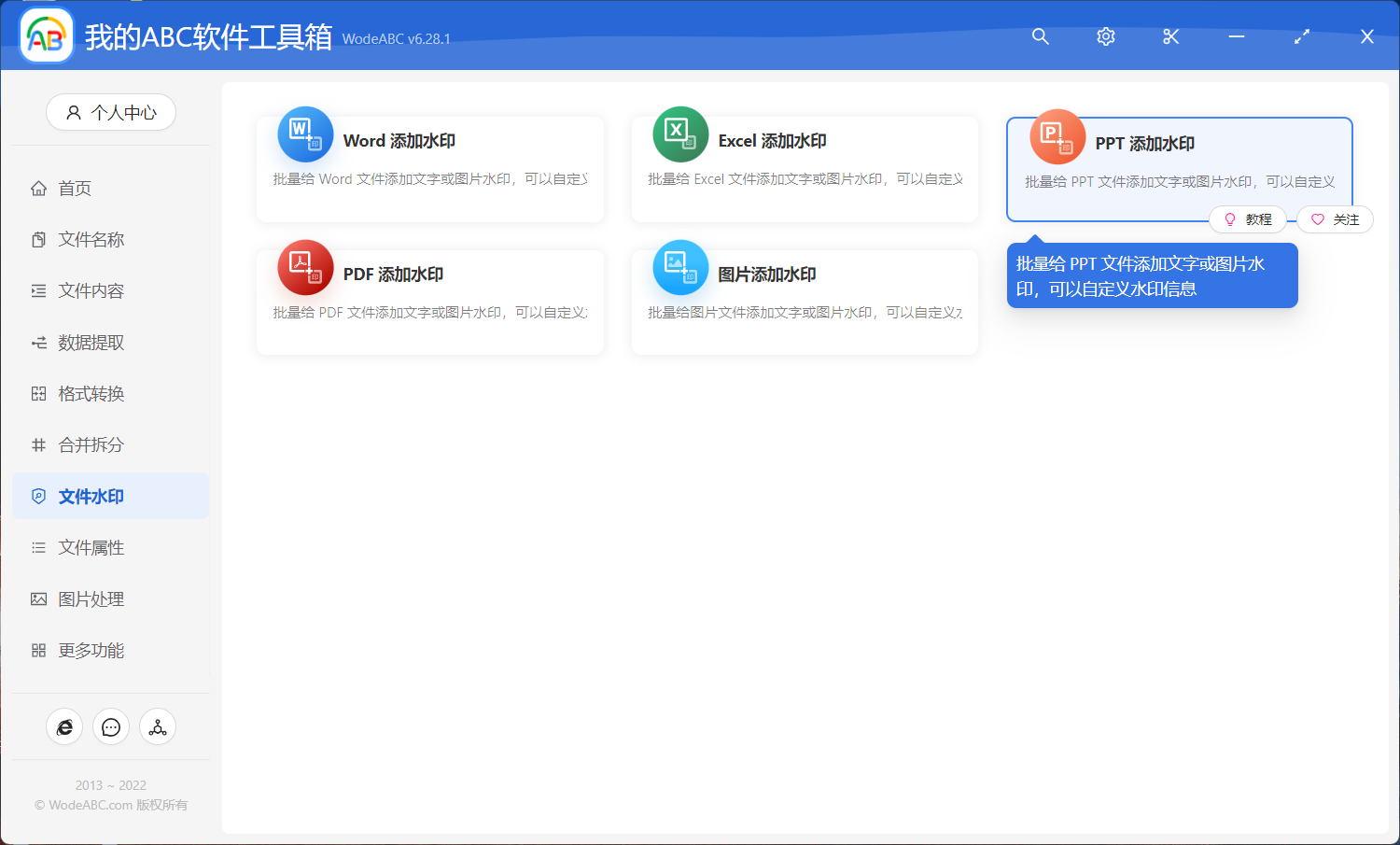
点击上图所示菜单就可以进入到批量将文字水印铺满 PPT 文档页面的功能。进入之后,我们就可以把我们需要让文字水印铺满页面的 PPT 文档选择进来了,这里可以一次性的选择非常多的 PPT 文档进行批量处理。
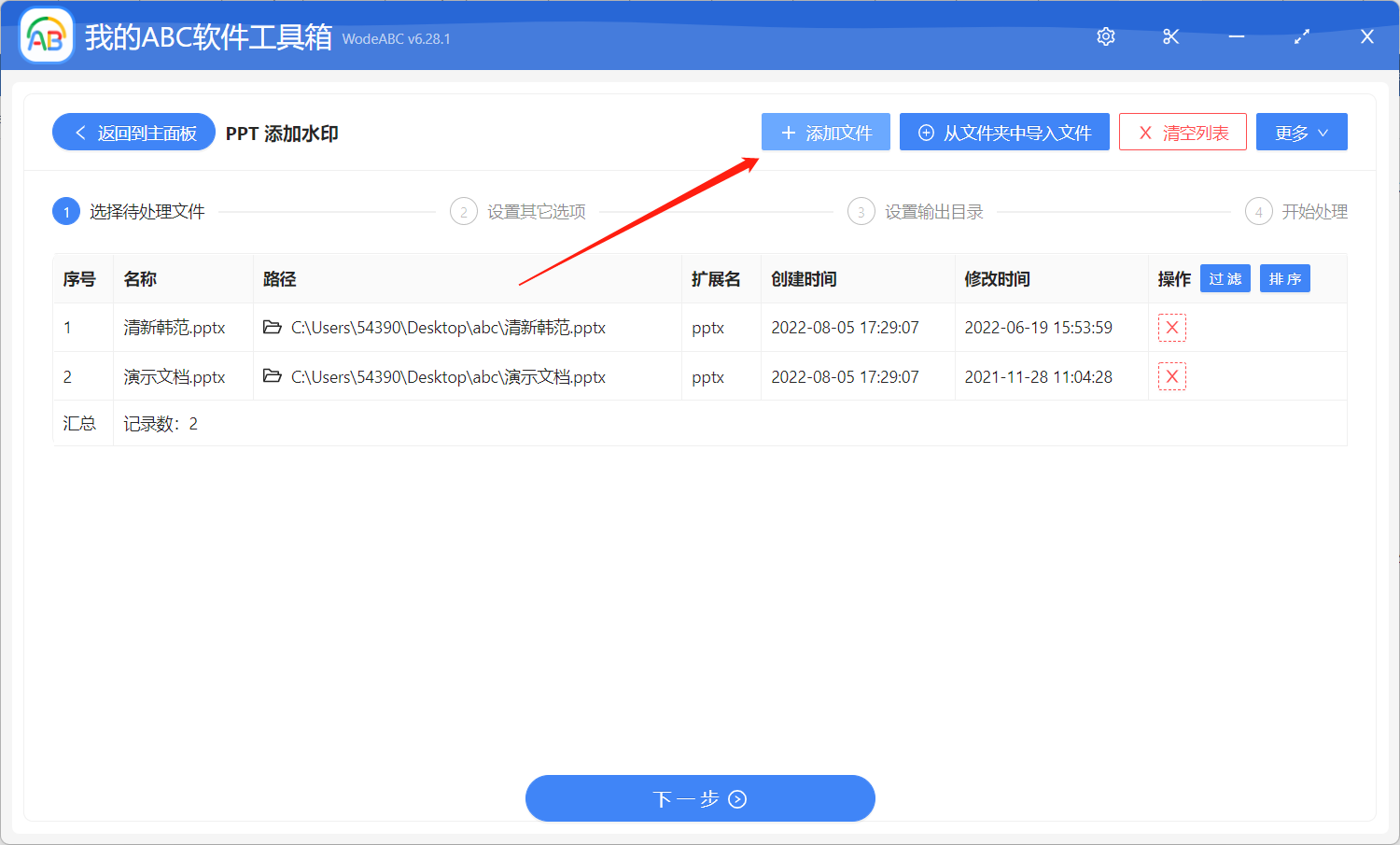
添加好待添加水印的 PPT 文档之后,我们就可以点击下一步进入到水印设置的界面了。
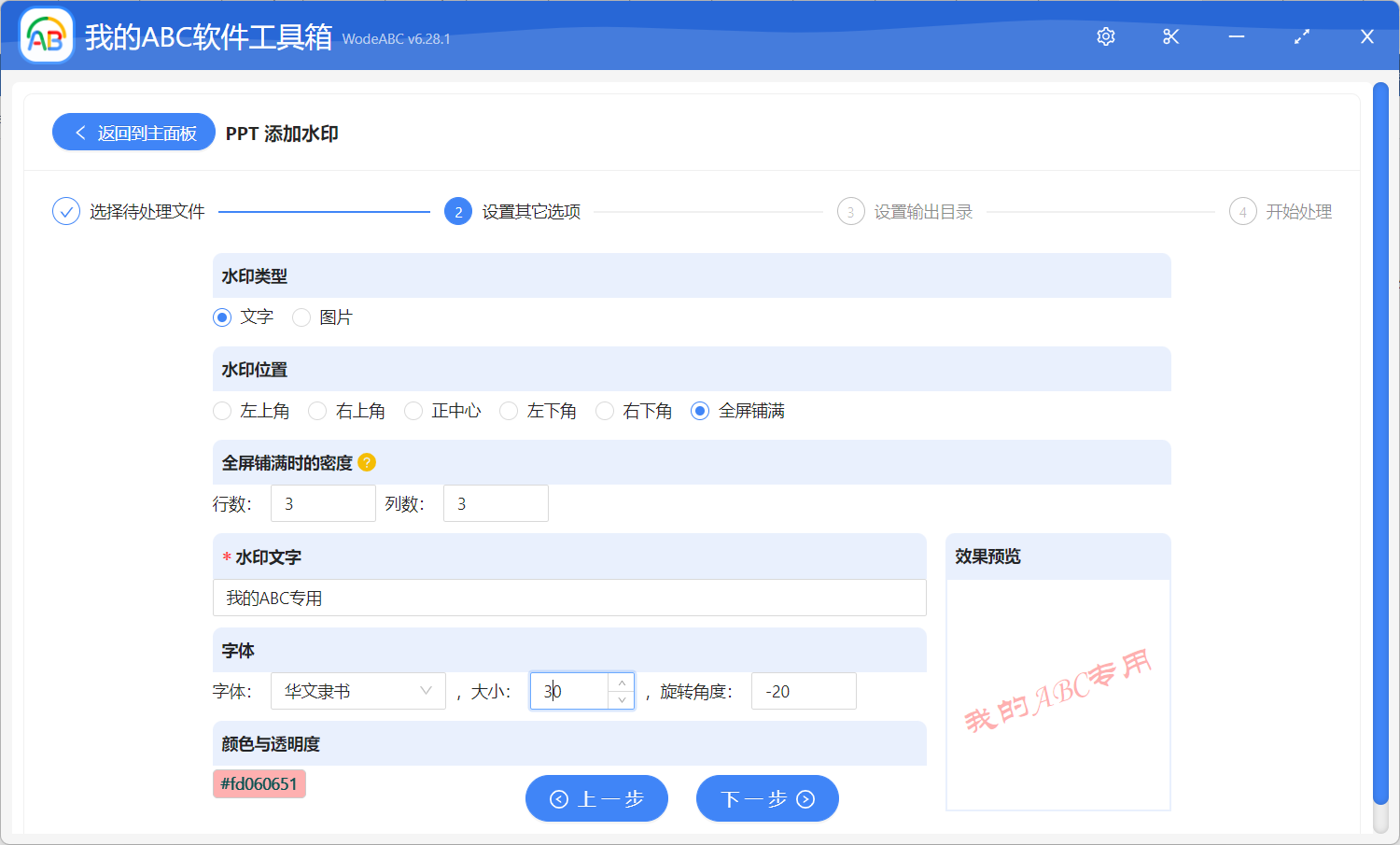
印设置的界面可以选择的选项非常的丰富,除了可以加文字类型的水印还可以加图片类型的水印。除了可以给 PPT 页面添加多行多列的文字水印,还可以将水印添加在页面的正中心、右上角等不同的位置。在添加铺满页面的文字水印的时候,我们可以设置文字水印的内容、水印的字体、水印的字号、水印的颜色、水印的文字大小等各种选项,这样大家完全可以根据自己的场景及需要设置各式各样的水印了。
设置好之后,我们就可以点击下一步进行输出目录的选择了。选择好输出目录之后,我们继续点击下一步软件就会帮我们批量将文字水印铺满 PPT 文档页面的操作了。等待一会儿软件就能处理完成,等到全部处理完成之后,我们再进入到输出目录查看一下就会发现这些 PPT 文档的每一页都被设置好的文字水印铺满了。
除了可以让文字水印铺满 PPT 文档的页面,还可以设置图片水印铺满 PPT 文档的页面。除了可以批量给 PPT 文档添加水印,还可以批量给 Word、PDF 以及 Excel 等多种类型的文档添加水印,大家都可以去尝试一下,绝对是我们提高办公效率的好帮手。